Polices de caractères, Mise en forme du texte, F-12 – Casio KL-8100 Manuel d'utilisation
Page 13: Pour changer le réglage implicite de la police, Pour changer la police du texte affiché, Pour changer la police de tout le texte, Pour changer la police d’un bloc de texte, Pour effacer une partie du texte, Pour permuter entre écrasement et insertion
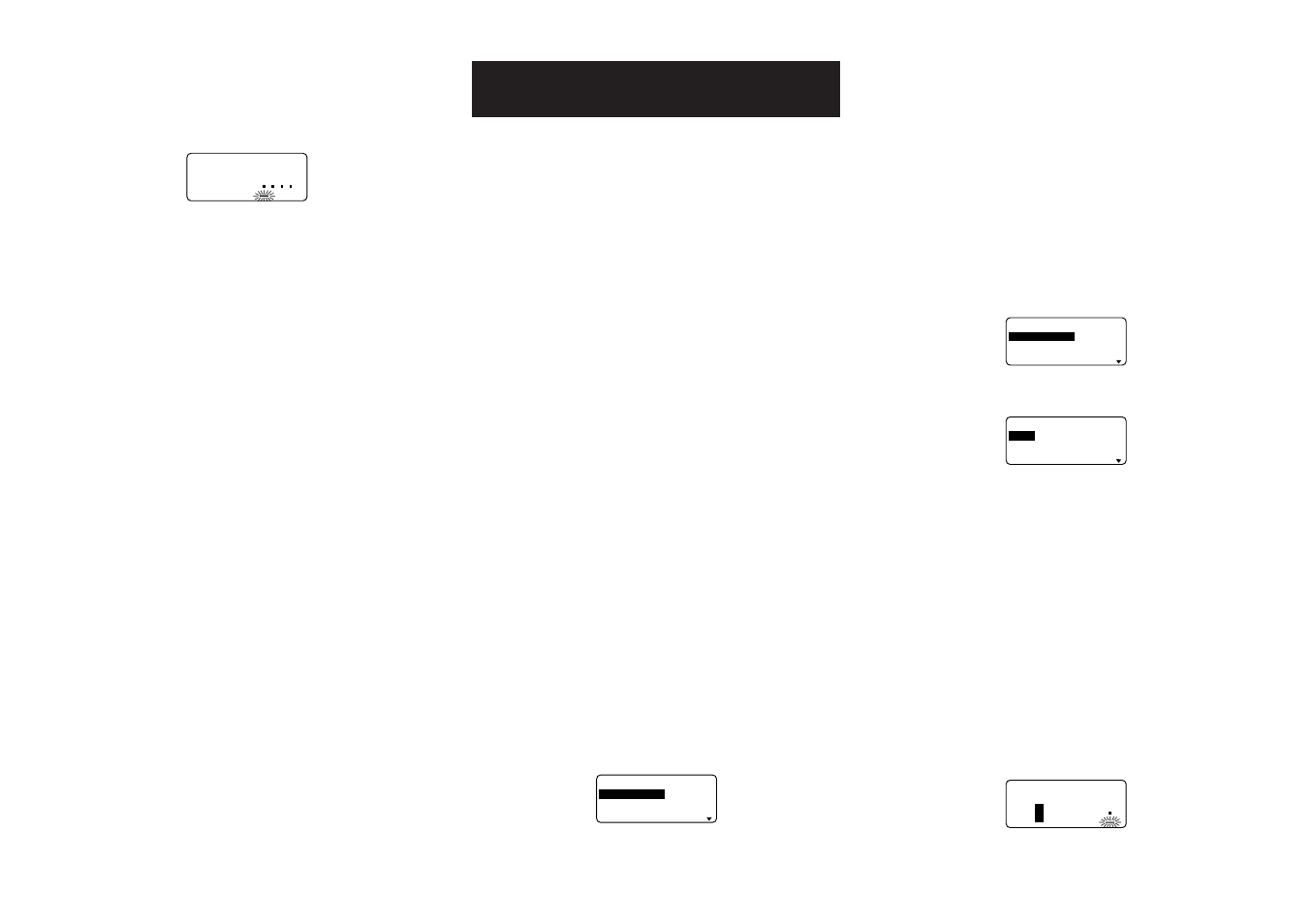
F-12
5e partie Attributs des caractères
et effets de texte
Ce chapitre explique comment changer les polices et les
styles de caractères, des caractéristiques appelées
“attributs”. Il explique aussi comment apporter au texte des
effets comme le soulignement, le dégradé et l’encadré.
Important!
• Les attributs spécifiés affectent uniquement le texte
imprimé; les caractères sur l’écran ne changent pas.
• Souvenez-vous que les attributs sont donnés à des
caractères spécifiques. Chaque fois que vous remplacez
un caractère par un autre, le nouveau assume les attributs
du caractère antérieur.
• Les effets de texte sont appliqués au texte affiché et au
texte imprimé.
Polices de caractères
Cette imprimante met 10 polices de caractères à votre
disposition. Vous trouverez un exemple de chaque type de
police en page F-27.
Les paragraphes suivants expliquent comment changer la
police implicite (celle qui est automatiquement utilisée quand
vous tapez un texte), comment changer la police pour le
texte affiché et comment savoir quelle police est utilisée
pour le texte sur l’affichage.
Important!
• Notez qu’un changement de police n’est pas possible pour
les illustrations.
• Notez que les caractères non anglais (З, Я, Б, etc.)
peuvent être utilisés avec les polices de caractères sans-
serif (linéales), sans-serif italic (linéales italiques), roman
(romains), roman intalic (romains italiques) et bold script
(seulement).
Pour changer le réglage implicite de la police
1. Appuyez sur FUNC puis sur FORM (SET UP) pour
afficher le menu SET UP.
2. Mettez “POLICE DÉFAUT” en surbrillance et appuyez
sur SET.
F
I
R
E
S
-
S
N
A
S
L
A
T
I
F
I
R
E
S
-
S
N
A
S
N
A
M
O
R
–
T
U
A
F
É
D
E
C
I
L
O
P
–
3. Utilisez u et i pour mettre en surbrillance la police de
caractères souhaitée comme implicite et appuyez sur
SET.
• Veillez à effectuer les opérations suivantes après avoir
changer le réglage initial de la police. Notez que les
changements de police effectués ne seront pas validés si
vous n’effectuez pas les opérations suivantes.
4. Appuyez sur FUNC puis sur BS.
5. Sélectionnez ALL pour supprimer tout le texte affiché
àl’écran.
6. Mettez l’imprimante hors tension, puis de nouveau sous
tension.
• Le réglage par défaut reste valide jusqu’à ce que vous le
changiez, même si l’imprimante d’étiquettes est mise hors
tension.
Pour changer la police du texte affiché
1. Pendant qu’un texte est affiché, appuyez sur FONT.
–
–
–
–
–
T
N
O
F
–
–
–
–
–
F
I
R
E
S
-
S
N
A
S
L
A
T
I
F
I
R
E
S
-
S
N
A
S
N
A
M
O
R
2. Utilisez u et i pour mettre en surbrillance la police à
changer et appuyez sur SET.
–
–
–
–
–
T
N
O
F
–
–
–
–
–
T
U
O
T
C
O
L
B
E
N
G
I
L
• Ce qu’il faut faire ensuite dépend de la portée d’utilisation
de la police.
Pour changer la police de tout le texte
1. Après les deux étapes de “Pour changer la police du
texte affiché”, utilisez u et i pour mettre “TOUT” en
surbrillance et appuyez sur SET.
2. Appuyez sur SET pour changer la police de tout le texte
sur l’affichage.
• A ce stade, l’imprimante repasse à l’écran d’entrée de
texte.
• Une pression sur ESC ramène au menu PLAGE sans
aucun changement.
Pour changer la police d’un bloc de texte
1. Après les deux étapes de “Pour changer la police du
texte affiché”, utilisez u et i pour mettre “BLOC” en
surbrillance et appuyez sur SET.
y
n
a
p
m
o
C
C
B
A
–
–
–
–
–
T
N
O
F
–
–
–
–
–
B
L
C
O
L
B
?
E
D
• Reportez-vous en page F-16 pour les détails sur l’emploi
des blocs.
Pour effacer une partie du texte
1. Appuyez sur FUNC, puis sur BS (effacement).
2. Utilisez u et i pour mettre “PARTIE” en surbrillance
(s’il ne l’est pas encore).
3. Appuyez sur SET.
r
e
t
u
p
m
o
c
–
–
–
–
–
–
S
L
C
–
–
–
–
–
?
E
D
4. Utilisez t et y pour amener le curseur au point initial du
texte à effacer et appuyez sur SET.
5. Utilisez t et y pour amener le curseur au point final du
texte à effacer.
• Le texte entre le curseur et le point initial est mis en
surbrillance lorsque vous déplacez le curseur.
6. Appuyez sur SET pour effacer tout le texte en surbrillance
ou sur ESC pour ne pas l’effacer.
Mise en forme du texte
Vous pouvez prérégler l’imprimante pour qu’elle remplace
y (écrasement) les caractères existants par les nouveaux
ou qu’elle insère les nouveaux caractères entre ceux qui
existent déjà. En voici un exemple.
Exemple
Texte existant: ABCDEFGHI
Position du curseur: E
Nouvelle entrée: XXX
Ecrasement
Résultat: ABCDXXXHI
Insertion
Résultat: ABCDXXXEFGHI
Pour permuter entre écrasement et insertion
1. Appuyez sur FUNC puis sur FORM (SET UP) pour
afficher le menu SET UP.
2. Utilisez u et i pour mettre “ENTRER” en surbrillance
et appuyez sur SET.
3. Utilisez u et i pour mettre en surbrillance le réglage
souhaité (“INSÉRER” ou “RÉÉCRIRE”), puis appuyez
sur SET.
• L’indicateur de majuscule sur l’affichage apparaît en
surbrillance quand l’écrasement est activé. L’indicateur
apparaît normalement (sans surbrillance) quand l’insertion
est en service.